根据微软的Win7/Win8.1免费升级Win10运作机制,升级之后即可自动激活,其间无需输入密钥。并且一旦升级到Windows 10,以后再重新全新安装Win10系统也无需密钥即可自动激活。问题是,有些朋友从一开始就不想从Win7/Win8.1进行升级安装,而是想全新安装,或者是直接覆盖原来的Win7/Win8.1系统分区,或者是安装Win7/Win8.1/Win10双系统。
那么这样的话,Win10还能自动激活吗?需要输入激活密钥吗?又该如何操作呢?下面阿呆狗就来分享一下不执行升级安装,而是全新安装Win10系统并自动激活的技巧:
首先下载好Win10 ISO镜像,同时确保你当前使用的Win7/Win8.1系统已激活。
然后解压或用虚拟光驱加载Win10 ISO镜像,把Sources目录中的gatherosstate.exe文件复制到电脑的任意文件夹中。然后双击运行gatherosstate.exe,这时就会在同目录下生成一个名为GenuineTicket.xml的文件,Genuine Ticket的意思即为“正式通行证”。如图:

把GenuineTicket.xml文件保存好备用。
然后全新安装Win10系统,安装方法可参见阿呆狗分享过的“Win10安装全攻略”,可以选择如下方式安装Win10系统,安装过程中跳过输入产品密钥的步骤:
Win10安装全攻略,Win10系统安装过程图文教程详解
Win7/Win8.1通过360升级助手免费升级Win10系统图文教程详解
Windows 10 RTM正式版U盘制作安装图文教程详解
WinNTSetup安装Windows 10图文教程详解
全新安装好Win10系统之后,进入以下路径:
X:\ProgramData\Microsoft\Windows\ClipSVC\GenuineTicket
注:X为Win10系统盘盘符,ProgramData为系统隐藏文件夹,需设置“显示隐藏的系统文件”才可看到。
然后把前面保存的GenuineTicket.xml文件复制到GenuineTicket目录下。如图:

重启系统,并确保电脑正常连接网络,稍等片刻Win10系统即会自动激活。如果你心急不想等待,那么也可进入“设置”,点击“设置”窗口底部的“Windows没有激活。请立即激活Windows”链接打开“激活Windows”窗口,点击“在线激活Windows”下的“激活”按钮即可立即激活Win10系统。
 阿呆狗
阿呆狗






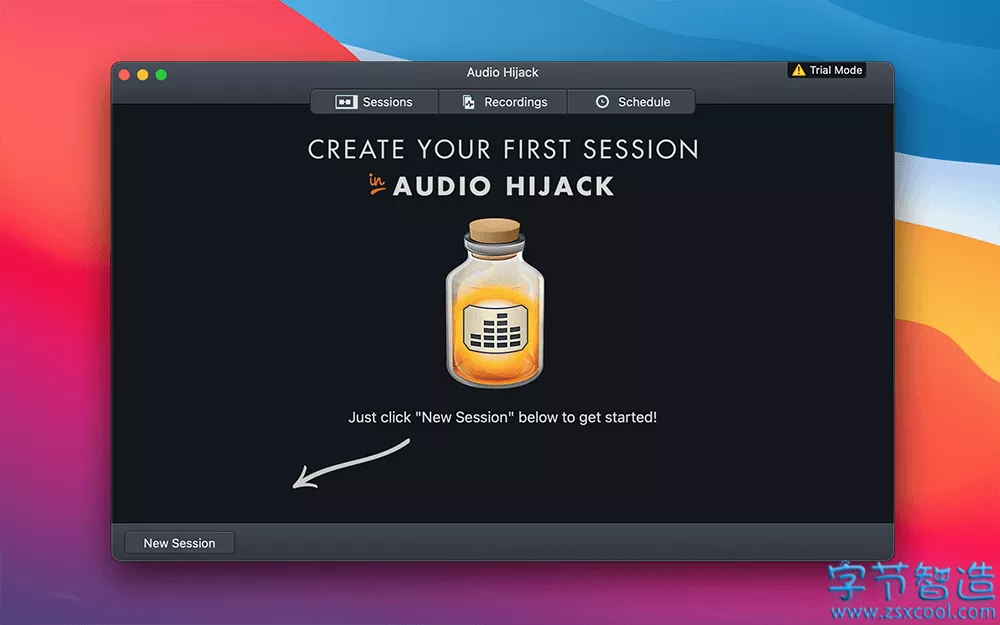
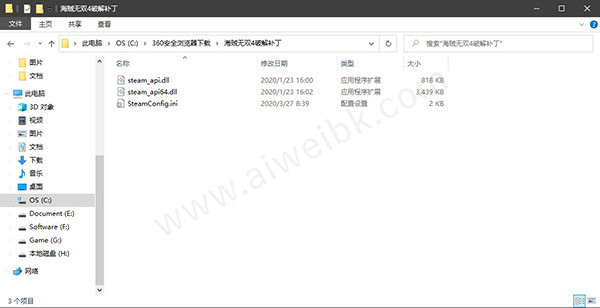



评论前必须登录!
注册